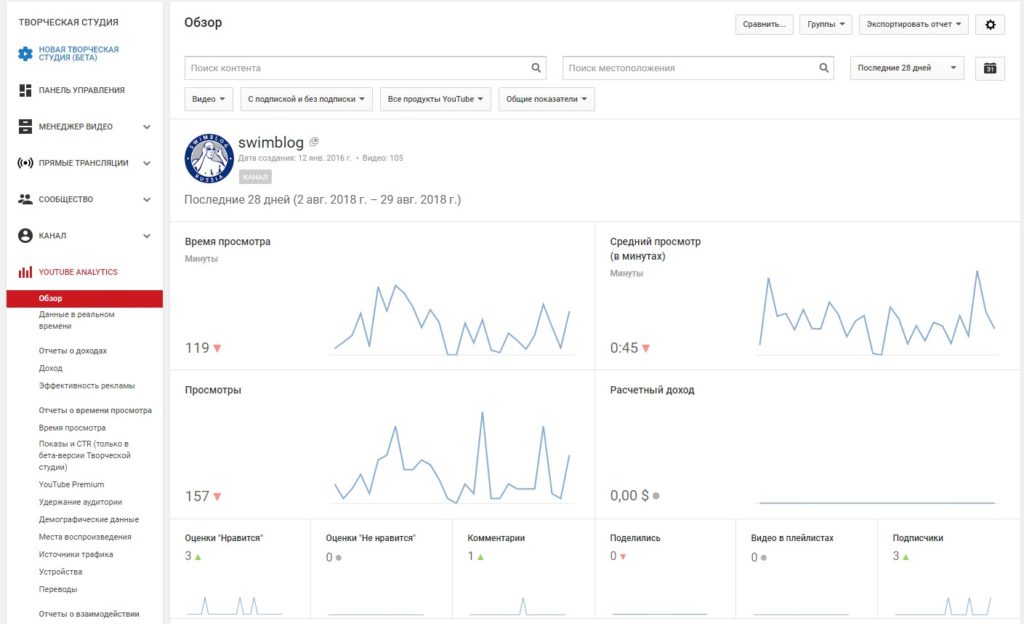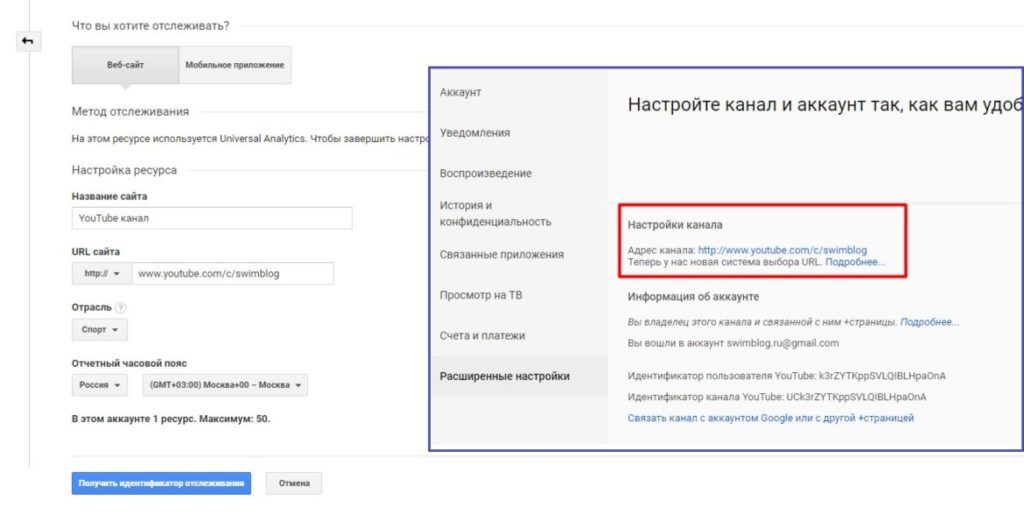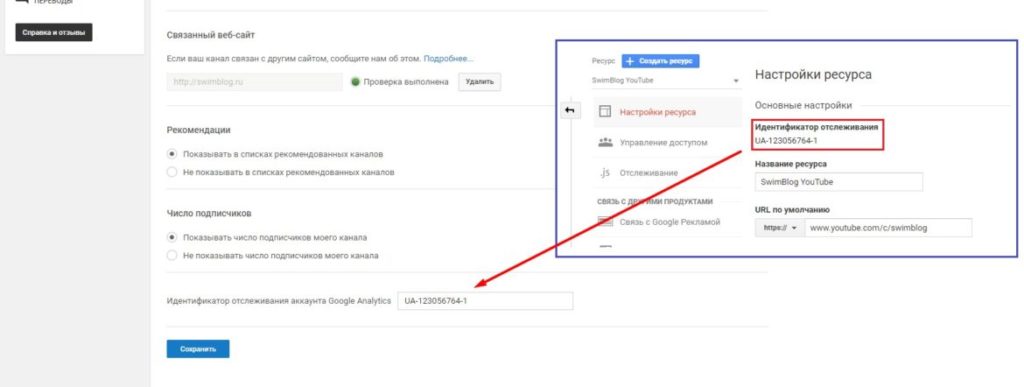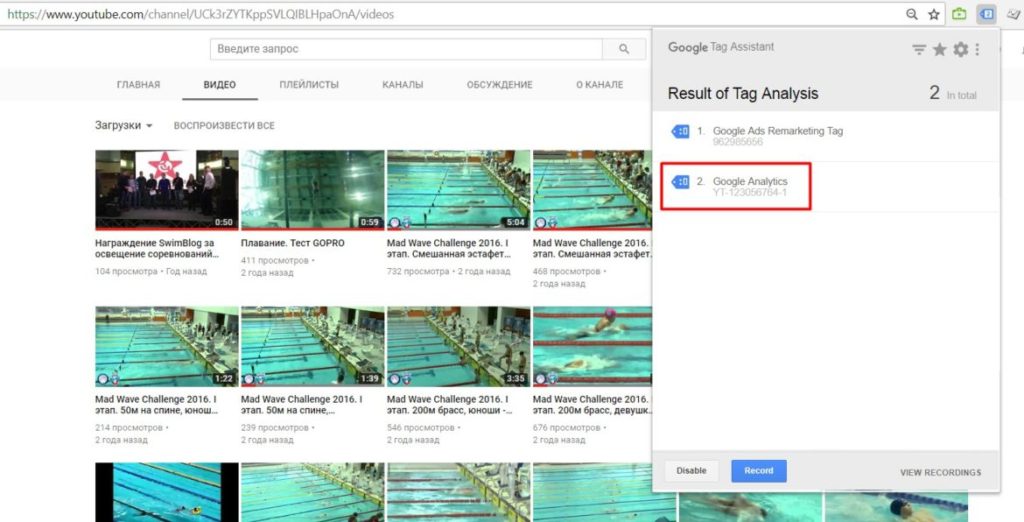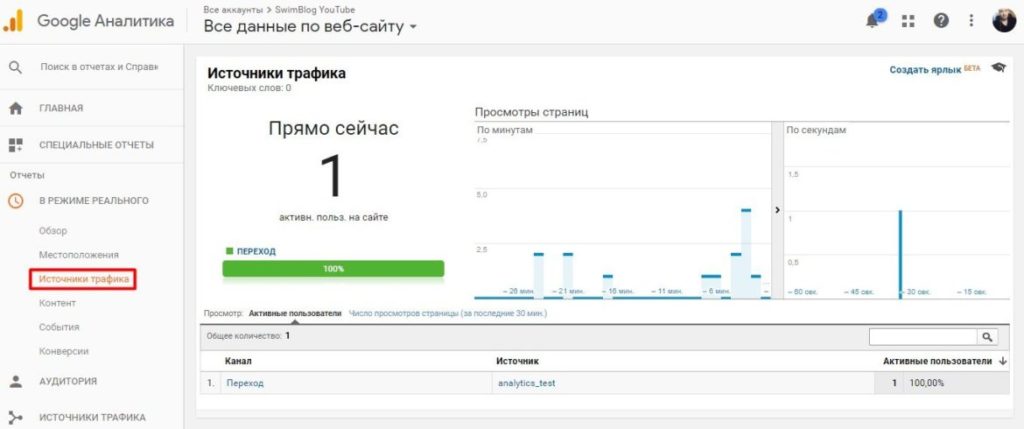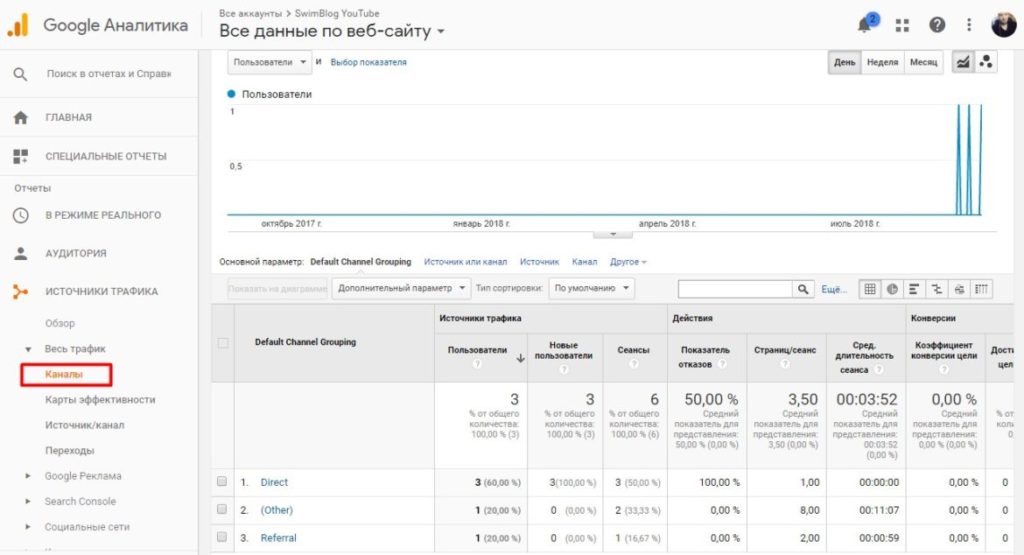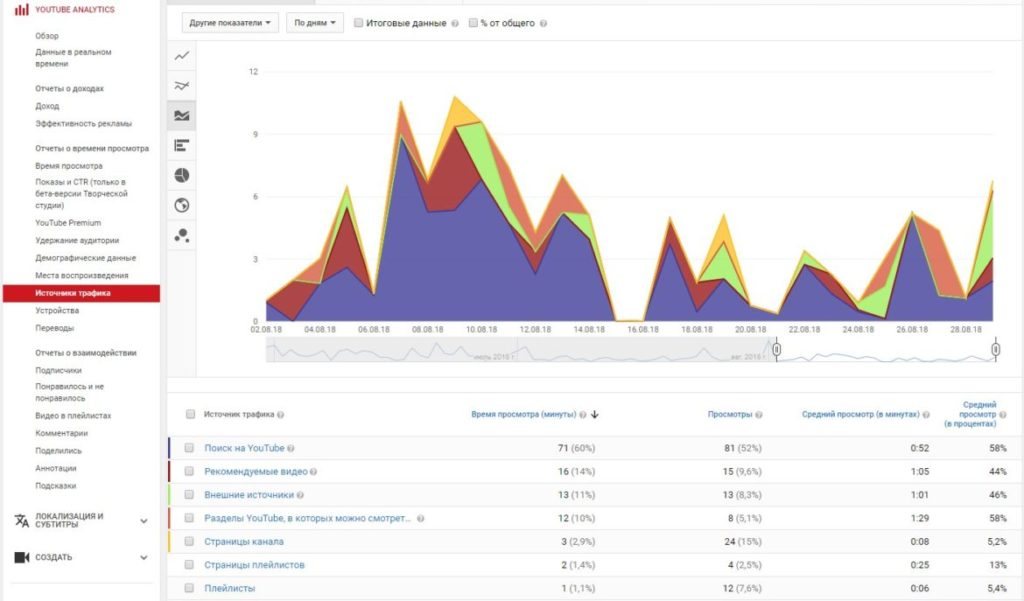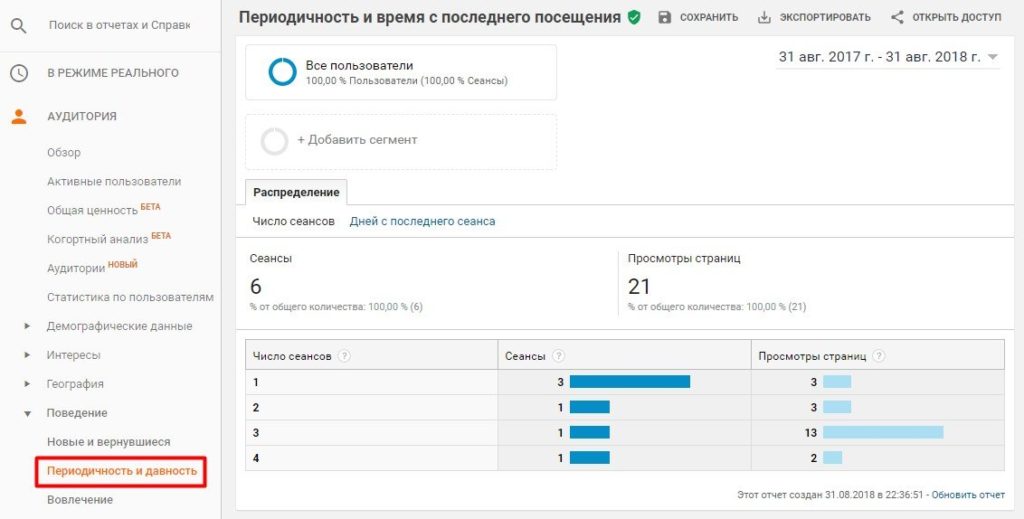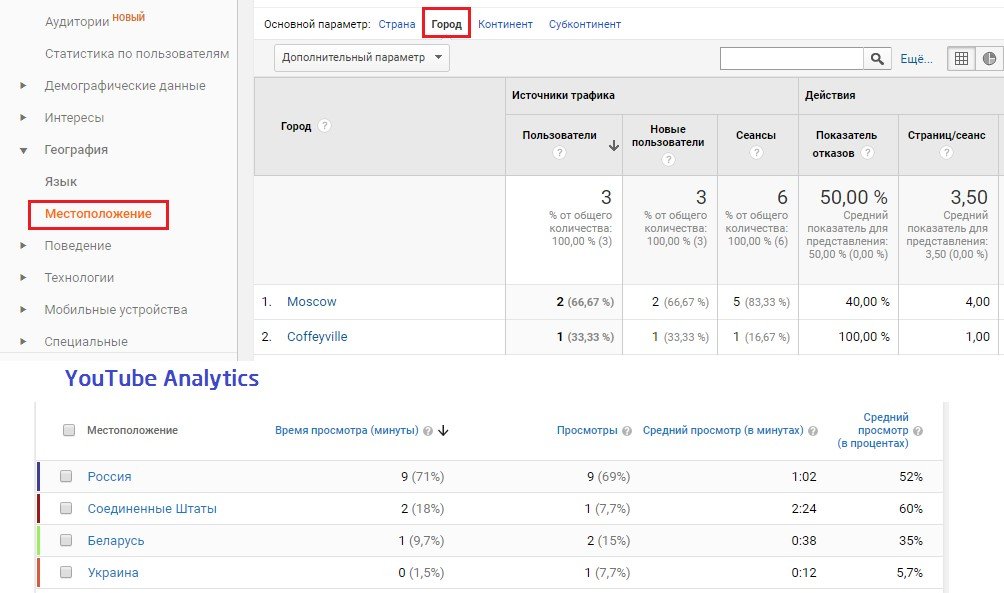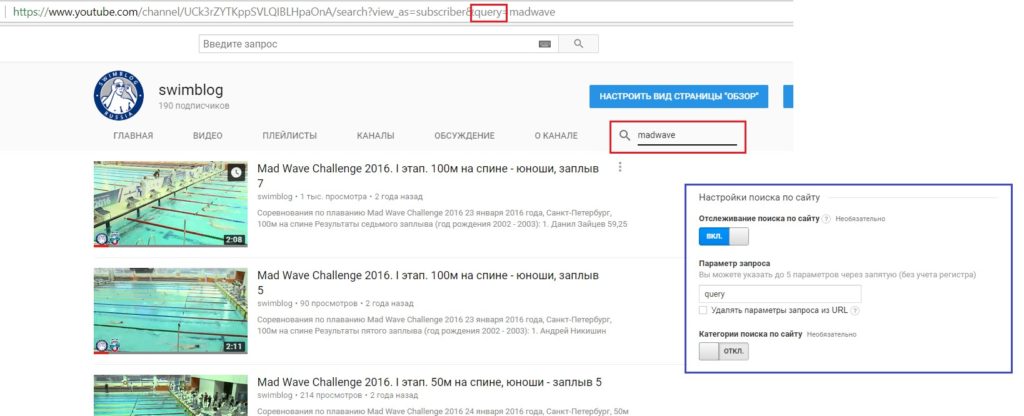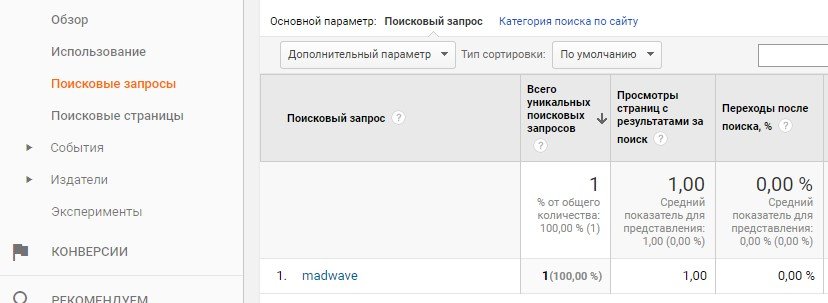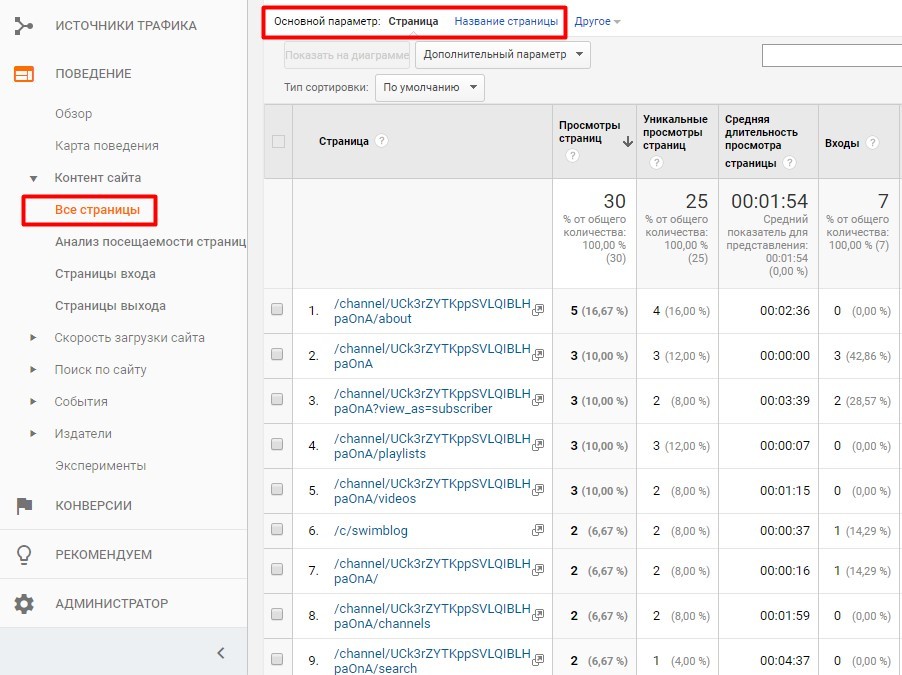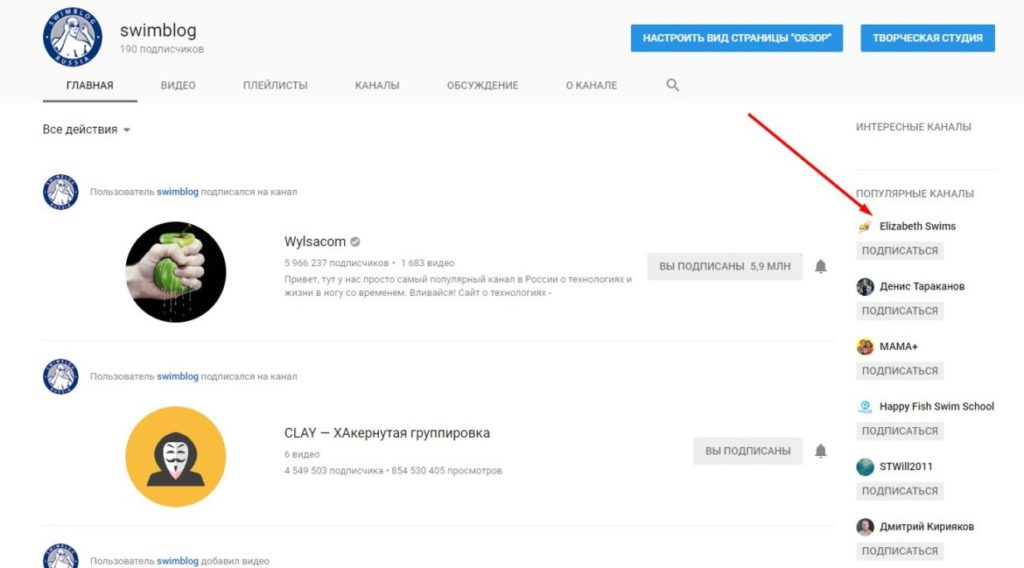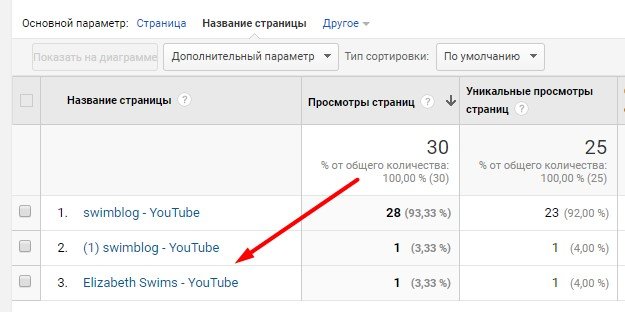Google Analytics для YouTube
Google – фанат интеграции собственных сервисов между собой. Search Console – Google Analytics, YouTube – Google Ads, Google Ads – Google Analytics, Google Analytics – Google AdSense и т.д. Несмотря на то, что у YouTube есть собственный инструмент отслеживания эффективности каналов и видео, который называется YouTube Analytics, вы все равно можете использовать Google Analytics для YouTube, чтобы отслеживать ряд метрик, недоступных в YouTube Analytics.
Зачем подключать Google Analytics к YouTube?
YouTube Analytics отлично подходит для анализа отчетов по видео и подписчикам, в то время как Google Analytics предлагает дополнение по анализу аудитории. Какую конкретно информацию можно получить после интеграции, разберем чуть ниже. А пока перейдем к настройке.
Настройка
Настроить связь Analytics с YouTube можно:
- создав новое представление и отфильтровав там трафик по «Имя хоста»
- путем добавления стандартного счетчика GA на свой канал. Сделаем это на примере моего канала о плавании SwimBlog (https://www.youtube.com/swimblog).
Чтобы настроить Google Analytics для канала YouTube, необходимо:
1. В GA создать новый ресурс с типом «Веб-сайт»
В качестве URL сайта добавляете ссылку на свой канал. У меня это собственный URL, у вас адрес может быть такого вида: https://www.youtube.com/channel/UCEfWeTP6tkl7rYrc9KpXkWa
2. Получаем идентификатор отслеживания Google Analytics, который вставляем на странице канала в YouTube в «Дополнительно» (Творческая студия - Канал - Дополнительно).
3. Нажимаем «Сохранить». На этом настройка закончена, код счетчика нигде размещать не нужно, YouTube сам поставит его на страницы канала.
Проверить корректность передачи данных и установки кода можно традиционно несколькими способами:
- с помощью Google Tag Assistant. В этом случае на страницах YouTube-канала вы увидите префикс YT- вместо UA-
Примечание: на страницах видеороликов, URL которых начинается с https://www.youtube.com/watch?v=, счетчик установить не получится. Это легко проверить – просто перейдите на любое из видео и посмотрите на Result of Tag Analysis. В Google Tag Assistant вы не увидите YT-
Он устанавливается и работает только на страницах канала, то есть на URL, начинающихся с https://www.youtube.com/channel/.
Это страницы:
- Главная (/feed)
- Видео (/videos)
- Плейлисты (/playlists)
- Каналы (/channels)
- Обсуждение (/discussion)
- О канале (/about)
- с помощью отчетов «В режиме реального времени» и utm_меток;
- с помощью тестового трафика.
Информацию, которую вы можете получить с помощью Google Analytics:
- Статистика по каналам, которые приносят вам наибольшее количество переходов на YouTube.
К сожалению, мой канал не сильно популярный и статистики по источникам, просмотрам и другим метрикам не так много. Однако, у вас ситуация может быть куда лучше. С помощью отчетов по трафику можно посмотреть поведенческие характеристики (показатель отказов, страниц/сеанс, средняя длительность сеанса), оценить наиболее перспективные каналы привлечения, а также ответить на вопрос - стоит ли вкладывать средства на продвижение, например, в органический поиск.
В YouTube Analytics есть отдельная вкладка, только разделение по источникам трафика несколько иное:
- Отчет «Периодичность и давность», который содержит информацию о распределении числа сеансов и дней с последнего сеанса.
С помощью данного отчета можно определить степень вовлечения пользователей в ваш контент, заходят ли они к вам всего лишь раз или возвращаются n-ое количество, чтобы продолжить смотреть видеоролики.
- Местоположение пользователей
В отличие от YouTube Analytics, где данные есть только по странам, в Google Analytics вы можете отследить информацию о посетителях канала на уровне города.
Примечание: данные расходятся из-за того, что я установил счетчик GA на YouTube совсем недавно, а данные в YouTube Analytics собираются с момента создания канала.
Включив функцию и добавив в представление параметр запроса query, в отчете «Поисковые запросы» вам станет доступна информация по тому, что искал пользователь у вас в канале:
Группа отчетов находится в разделе «Поведение – Поиск по сайту».
- Если у вас на сайте есть встроенные видеоролики, вы можете отслеживать состояние проигрывателя (воспроизведение, пауза, перемотка и т.д.) с помощью специального триггера и переменных в Google Tag Manager, а затем эти данные передавать в Google Analytics. Подробнее об этом читайте в бесплатном руководстве (Статья "Отслеживание YouTube видео в Google Analytics с помощью GTM").
В результате в отчете «Поведение – События - Лучшие события» вы будете видеть те данные, которые хотите передавать о конкретном видео. Чтобы было удобнее отслеживать данные, используйте специальные отчеты.
- Статистика по страницам и названиям страниц из отчетов «Поведение – Контент сайта – Все страницы»
Когда я перешел по ссылке из популярных каналов на чужой YouTube канал, статистика о просмотре страниц этого канала попала в мой Google Analytics.
Проверить это можно также через Google Tag Assistant или выбрав в качестве основного параметра «Название страницы»:
Не уверен, ошибка ли это на стороне YouTube или же целенаправленная фиксация. Но лечится с помощью перезагрузки страницы или открытия ссылки в новой вкладке браузера.
- Также вы можете отслеживать аннотации и подсказки со ссылками на веб-сайты, чтобы зрители могли переходить на ваш сайт прямо из видео. Для этого нужно стать участником Партнерской программы YouTube и разметить ссылки в видео utm_метками.
После того, когда кто-то воспроизводит ваше видео на YouTube, он увидит примечание в конце видео, которое будет содержать ссылку на ваш сайт с меткой. После клика по ссылке переход будет записан в Google Analytics. Таким образом вы сможете отслеживать трафик, поступающий из внешних ссылок, встроенных в ваши видео на YouTube.
Остальную статистику, в числе которой: устройства, демографические данные, доход от показа рекламы на канале, удержание аудитории, лайки и дизлайки, подписки, комментарии и др., рекомендуется смотреть в YouTube Analytics.